Comment toujours ouvrir Edge en navigation privée sur Windows 10 ?
mercredi 22 juillet 2020 à 09:20I. Présentation
Sur mon PC, j'aime bien avoir plusieurs navigateurs pour distinguer les usages notamment, mais aussi pour avoir plusieurs sessions ouvertes sur un même service en même temps, sans devoir jongler entre les comptes. Ce qui est pratique aussi c'est d'avoir un navigateur avec de la recherche "jetable", c'est pour cela que je me suis dit que ça pouvait être bien de le faire avec Edge en l'ouvrant automatiquement en mode navigation privée, sur mon PC Windows 10. Sur mobile, pour la navigation jetable j'utilise Firefox Focus depuis plusieurs années.
Rappel : le fait d'utiliser la navigation privée permet de désactiver le tracking, l'historique, et les éventuels cookies seront supprimés à la fermeture de l'instance privée en cours d'exécution. Les favoris et fichiers téléchargés quant à eux sont conservés.
Voyons comment procéder pour ouvrir Edge en mode navigation privée sous Windows 10 à l'aide d'un raccourci.
II. Procédure
Pour commencer, ouvrez Edge sur votre PC. Lorsque l'icône s'affiche dans la barre des tâches, effectuez un clic droit dessus, puis un second clic droit sur "Microsoft Edge" pour faire apparaître un second menu. Au sein de ce menu, cliquez sur "Propriétés".
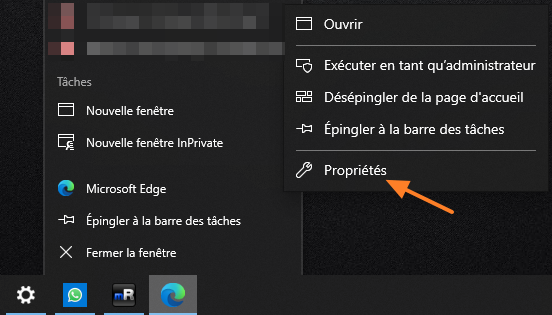
Nous allons devoir modifier la cible du raccourci : par défaut, il lance simplement l'exécutable msedge.exe qui correspond à Microsoft Edge. À la fin de cette ligne, après le guillemet, nous allons ajouter l'option suivante : -inprivate
Comme ceci :
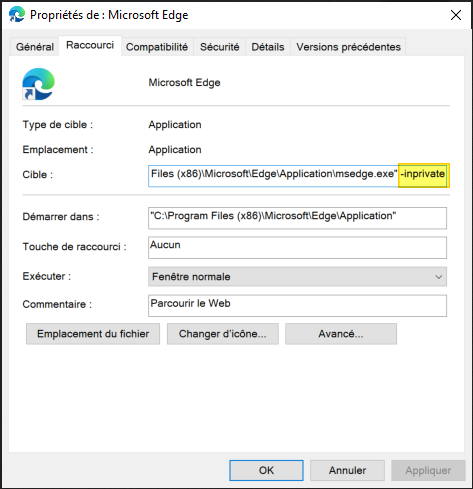
Lorsque c'est fait, cliquez sur "OK" pour valider. Vous devez être administrateur pour réaliser cette modification, l'UAC va donc s'afficher à l'écran pour demander une élévation de privilèges. Ensuite, il ne reste plus qu'à rouvrir Edge pour tester : Edge doit s'ouvrir en Navigation InPrivate 😉
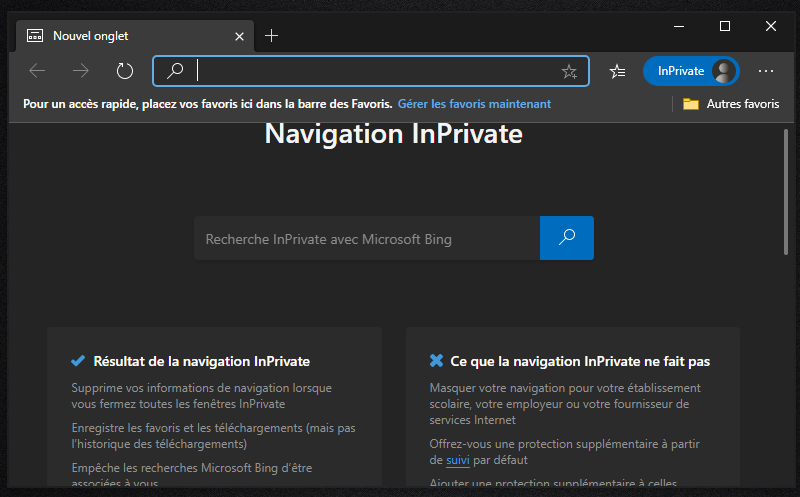
C'est tout, cette astuce est très rapide à appliquer ! Si vous souhaitez faire marche arrière, il suffit de supprimer l'option -inprivate que nous venons d'ajouter.